كيفية عرض الأسئلة الشائعة في WordPress
نشرت: 2023-07-01س هل تريد عرض الأسئلة الشائعة في WordPress؟ سيساعد عرض الأسئلة الشائعة أو الأسئلة المتداولة على موقع الويب الخاص بك المستخدمين على فهم المزيد عن عملك أو الخدمة التي تقدمها. إنها ممارسة شائعة يستخدمها العديد من الشركات التي تركز على العملاء هذه الأيام. إذا كنت تبحث عن دليل تفصيلي حول إضافة الأسئلة الشائعة في WordPress ، فاستمر في قراءة هذه المقالة.
ولكن قبل اتباع هذه الأساليب ، سننظر في الأسئلة الشائعة ولماذا نحتاج إليها لمواقع WordPress الخاصة بنا.
ما هي الأسئلة الشائعة؟
FAQs لتقف على الأسئلة المتداولة. هذه هي الأسئلة الشائعة وإجاباتها ذات الصلة. عادة ما تكون على صفحات المنتج وأقسام خدمة العملاء بالموقع. تهدف إلى معالجة الشكوك المتكررة وتزويد المستخدمين بالوصول السريع إلى المعلومات ذات الصلة.
الآن أنت تعرف ما هي الأسئلة الشائعة. بعد ذلك ، دعنا نتعلم لماذا تعد إضافة الأسئلة الشائعة إلى موقع الويب الخاص بك خيارًا جيدًا.
لماذا تحتاج أسئلة وأجوبة؟
هناك العديد من الأسباب لعرض الأسئلة الشائعة في WordPress. فيما يلي بعض المزايا:
- تجربة مستخدم أفضل: حسِّن تجربة المستخدم من خلال تقديم الأسئلة وإجاباتها في مكان مركزي. سيؤدي العثور على إجابات لأسئلتهم في مكان ما إلى زيادة الرضا والمشاركة.
- توفير الوقت والموارد: إذا كنت تستخدم الأسئلة الشائعة على موقعك ، فلن تضطر إلى تقديم إجابات لنفس الأسئلة مرارًا وتكرارًا.
- بناء الثقة والمصداقية: إذا قمت بعرض الأسئلة الشائعة على موقع WordPress ، فسيظهر ذلك الصدق والتفاني في تزويد جمهورك بمعلومات مفيدة. يمكن للمستخدمين اكتساب الثقة والمصداقية في علامتك التجارية أو عملك إذا توقعت استفساراتهم وقدمت إجابات بسيطة.
- الوصول الفعال إلى المعلومات: توفر الأسئلة الشائعة للمستخدمين وصولاً سريعًا وسهلاً إلى إجابات الأسئلة أو المشكلات الشائعة. يمكن للمستخدمين العثور على المعلومات التي يحتاجون إليها دون التنقل عبر صفحات متعددة أو الاتصال بفريق الدعم.
- معلومات محدثة: يجب أن تفكر دائمًا في مراجعة الأسئلة الشائعة وتحديثها بانتظام لتعكس تغييرات المنتج أو الخدمة أو السياسة. هذا يضمن أن المستخدمين يمكنهم دائمًا الوصول إلى المعلومات الأكثر دقة وحديثة.
- رائعة للبحث العضوي: تعد صفحة الأسئلة المتداولة طريقة رائعة للإجابة على الأسئلة المتعلقة بعملك ومجال عملك أو منافسيك. الأشخاص الذين لا يعرفون شيئًا عن عملك ولكنهم وجدوا إجابة لسؤالهم على موقعك ونقروا عليه لمعرفة المزيد قد يأتون إلى عملك.
بعد ذلك ، دعنا ننتقل إلى جوهر المقالة ، حيث سنشرح كيفية إضافة الأسئلة الشائعة في WordPress.
كيفية إضافة الأسئلة الشائعة في ووردبريس
هناك طرق مختلفة لعرض الأسئلة الشائعة في WordPress.
- مع البرنامج المساعد المخصص للأسئلة الشائعة
- استخدام مكون إضافي لتحسين محركات البحث
دعونا نرى كيف يمكننا استخدام كل طريقة لعرض الأسئلة الشائعة في WordPress.
1) اعرض الأسئلة الشائعة في WordPress باستخدام البرنامج المساعد للأسئلة الشائعة
هناك الكثير من المكونات الإضافية للأسئلة الشائعة المتوفرة في السوق. لقد قمنا بالفعل بتغطية بعض من أفضل المكونات الإضافية للأسئلة الشائعة في هذه المقالة. في هذا البرنامج التعليمي ، سوف نستخدم الأسئلة الشائعة السريعة والسهلة.
1.1) التثبيت والتفعيل
أول شيء يجب عليك فعله هو تثبيت وتفعيل المكون الإضافي Quick and Easy FAQs WordPress. بمجرد تسجيل الدخول إلى لوحة الإدارة ، انتقل إلى الإضافات> إضافة جديد .
الآن ، ابحث عن أسئلة وأجوبة سريعة وسهلة. بعد العثور على المكون الإضافي الصحيح ، يرجى تثبيته وتنشيطه على موقع الويب الخاص بك. إذا كنت تفضل الطريقة اليدوية لتثبيت مكون إضافي ، فراجع منشور المدونة هذا.
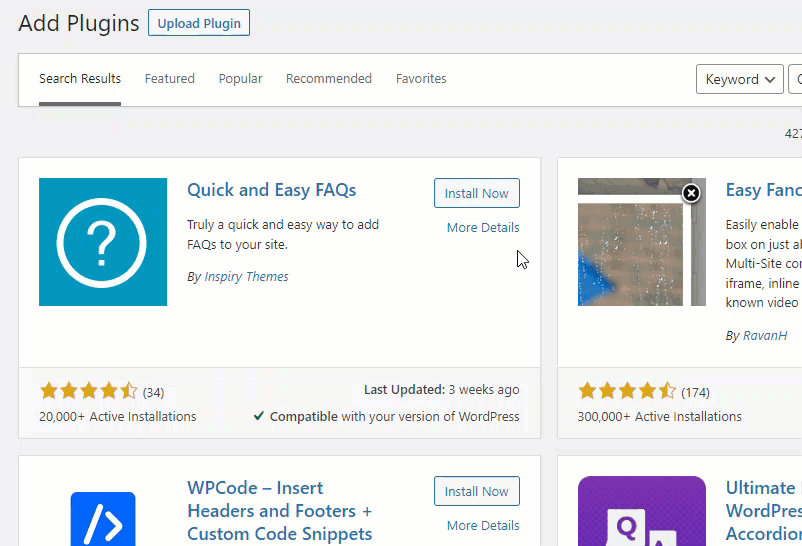
1.2) تكوين البرنامج المساعد
بعد التنشيط ، يمكنك رؤية إعدادات المكون الإضافي على الجانب الأيسر.
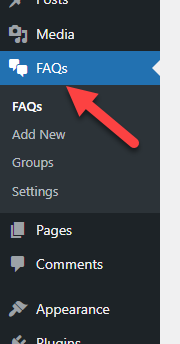
الآن ، يمكنك البدء في إنشاء الأسئلة الشائعة. للقيام بذلك ، انقر فوق إضافة جديد .

بعد ذلك ، أضف السؤال والإجابة في المحرر. يمكنك حفظه بمجرد الانتهاء من الأسئلة الشائعة.
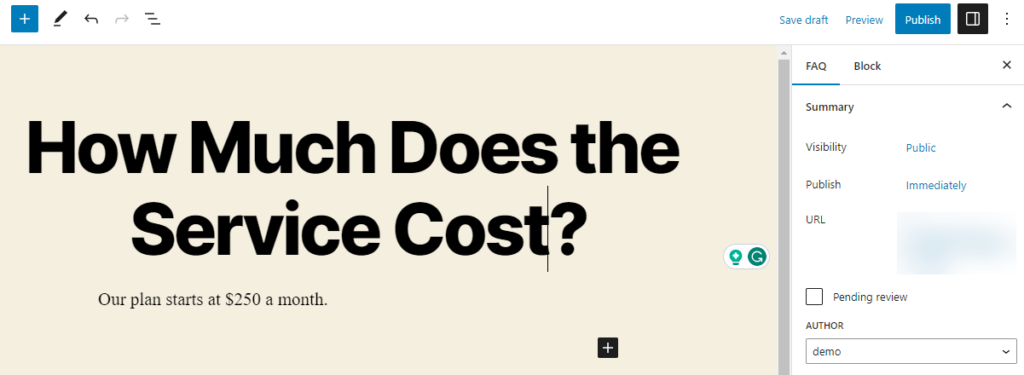
أحد الخيارات الأخرى التي تستحق المراجعة هو المجموعات.

إذا كنت بحاجة إلى تجميع اثنين من الأسئلة الشائعة في قسم ، فيمكن استخدام خيار التجميع. ستكون هذه الميزة مفيدة عند عرض العديد من الأسئلة الشائعة على صفحة واحدة.
الآن ، قم بإنشاء العديد من الأسئلة الشائعة التي تريد عرضها.
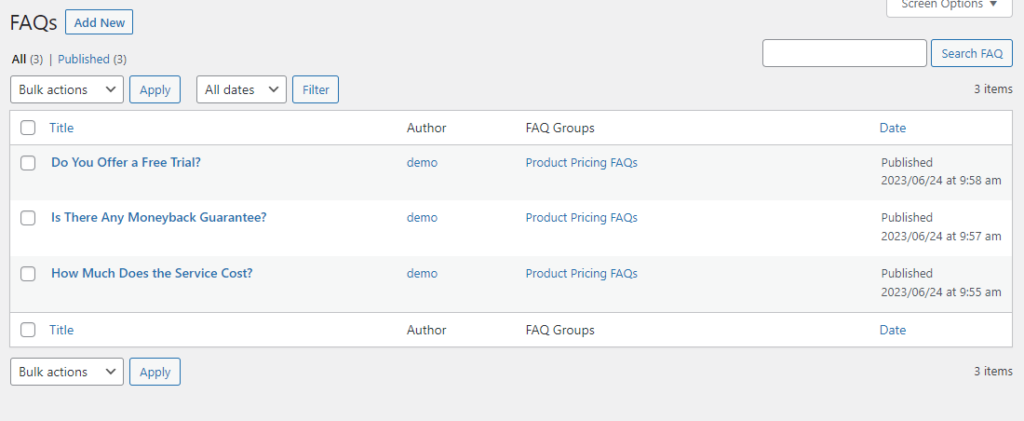
إذا كنت تريد التعمق في كل مجموعة قمت بإنشائها وتخصيصها ، فراجع هذا القسم:
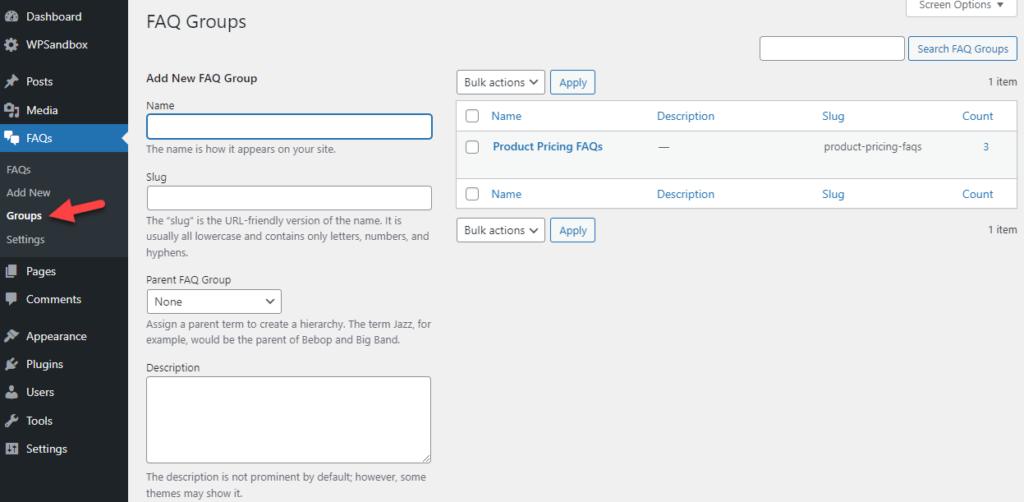
1.3) تضمين الأسئلة الشائعة
بعد ذلك ، حان الوقت لتضمين الأسئلة الشائعة في صفحة أو منشور. هناك ثلاثة أنماط مختلفة يمكنك استخدامها لعرض الأسئلة الشائعة الخاصة بك.
- نمط قائمة
- تبديل النمط
- نمط تبديل قابل للفلترة
أفضل شيء هو أنك لست بحاجة إلى استخدام الرموز أو تحرير ملفات القوالب لإدراج الأسئلة الشائعة على موقع الويب الخاص بك. نظرًا لأنه تم تحسين المكون الإضافي لـ Gutenberg ، يمكنك استخدام الكتلة المخصصة مع المكون الإضافي لعرض الأسئلة الشائعة.
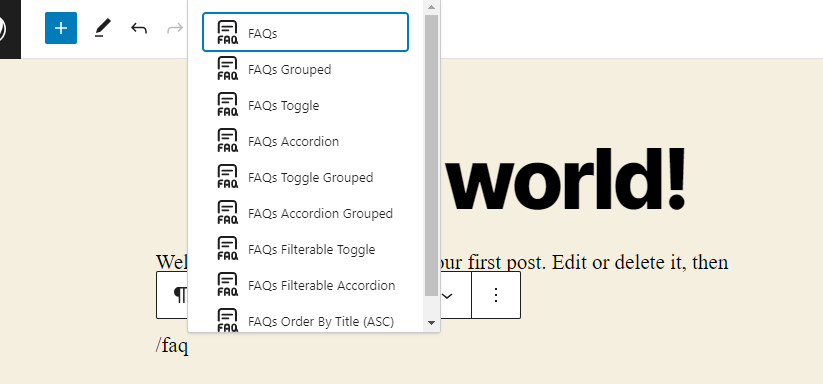
لعرض الأسئلة الشائعة ، فإن مجموعة الأسئلة الشائعة كافية. من ناحية أخرى ، إذا كان هدفك هو عرض مجموعة من الأسئلة الشائعة المخصصة لمجموعة ما ، فاختر الكتلة المجمعة . يمكنك اختيار التصميم بناءً على متطلباتك. في هذه الحالة ، سنستخدم الأسئلة الشائعة المجمعة على غرار الأكورديون.

سيضيف البرنامج المساعد الآن رمزًا قصيرًا مخصصًا إلى المحرر.

إذا قمت بفحص منشورك من الواجهة الأمامية ، يمكنك مشاهدة النتائج المباشرة.
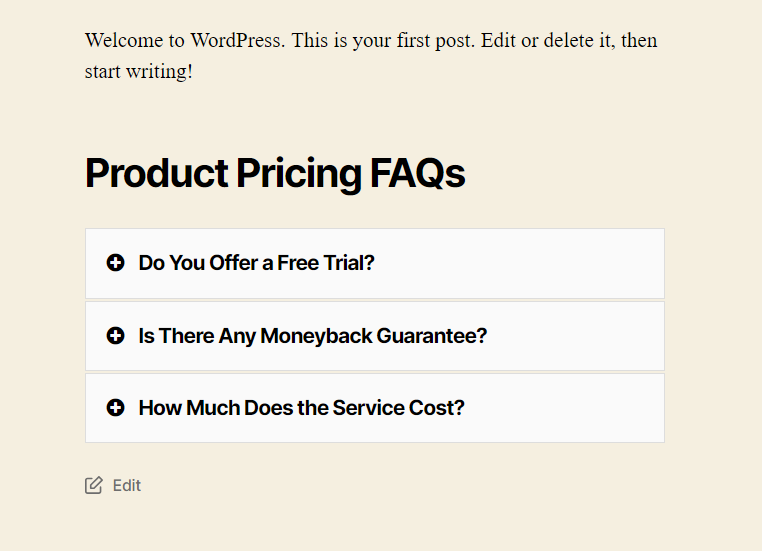
يمكنك محاولة تبديل الأنماط لمعرفة ما يناسب علامتك التجارية وتصميم موقع الويب الخاص بك.
هذا كل شيء!
هذه هي الطريقة التي يمكنك بها استخدام مكون إضافي مخصص للأسئلة الشائعة للمهمة. في القسم التالي ، سنوضح لك كيفية استخدام مكون إضافي لتحسين محركات البحث (SEO) لإضافة الأسئلة الشائعة إلى موقع الويب الخاص بك.

2) عرض الأسئلة الشائعة في WordPress مع إضافة تحسين محركات البحث (SEO)
نظرًا لأن الأسئلة الشائعة يمكن أن تساعدك بشكل كبير على تعزيز مُحسّنات محرّكات البحث ، فإن معظم مكونات تحسين محركات البحث (SEO) تقدم هذه الوظيفة. على سبيل المثال ، تقدم المكونات الإضافية مثل Rank Math و Yoast و All In One SEO Pack هذه الميزة.
دعونا نرى كيفية استخدام مكون إضافي لتحسين محركات البحث لعرض الأسئلة الشائعة على موقع الويب الخاص بك. في هذا البرنامج التعليمي ، سنستخدم Rank Math. لذا فإن أول شيء سنفعله هو تثبيت وتنشيط Rank Math.

لدينا دليل مفصل حول تكوين Rank Math للمستخدمين لأول مرة. لذلك إذا كنت بحاجة إلى دليل تفصيلي حول إعداد المكون الإضافي ، فتحقق منه.
بمجرد الانتهاء من التكوين ، يمكنك البدء في إضافة FAQs. انتقل إلى صفحة أو منشور حيث تريد عرض الأسئلة الشائعة. بعد ذلك ، ابحث عن الأسئلة الشائعة حسب كتلة Rank Math .
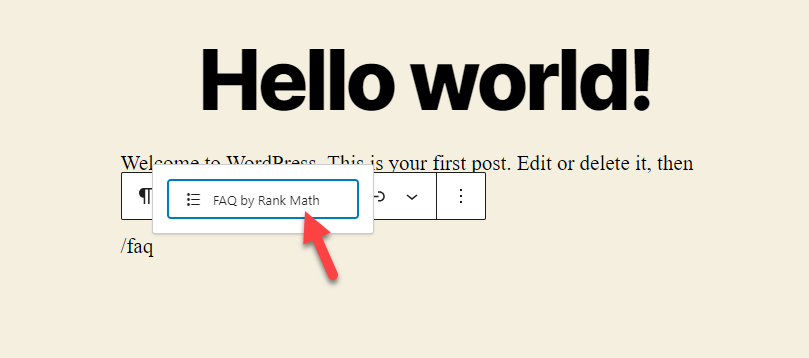
سترى محرر الأسئلة الشائعة في إعدادات الحظر.

يمكنك إضافة أسئلة وأجوبة في الإعدادات. بمجرد الانتهاء من الإضافة ، انقر فوق نشر أو تحديث.

الآن ، تحقق من الصفحة / المنشور من الواجهة الأمامية.
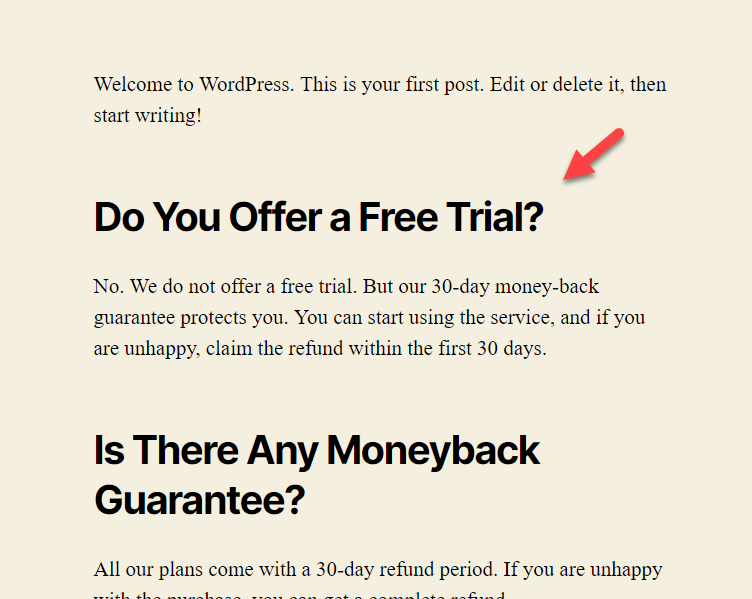
سترى كل الأسئلة الشائعة هناك. افتراضيًا ، لن يكون هناك أي تصميمات مخصصة. مع القليل من أكواد CSS ، يمكنك تصميم الجزء بشكل أفضل.
بهذه الطريقة ، يمكنك استخدام مكون إضافي لتحسين محركات البحث (SEO) لإضافة الأسئلة الشائعة في WordPress.
3) عرض الأسئلة الشائعة في WordPress برمجيًا
هذه طريقة مختلفة يمكنك من خلالها محاولة إضافة الأسئلة الشائعة إلى موقع WordPress الخاص بك. إليك كيف يمكنك القيام بذلك. أول شيء عليك القيام به هو الذهاب إلى هذا الموقع وإدخال أسئلتك وإجاباتك هناك.
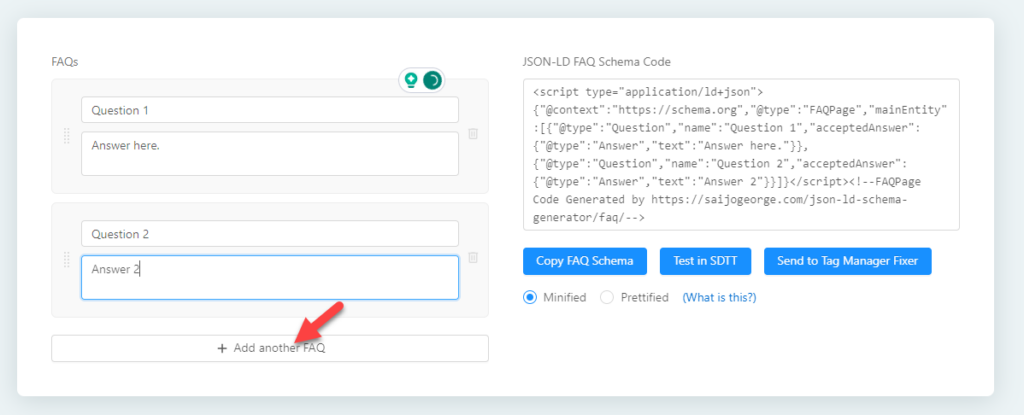
بمجرد الانتهاء من إضافة الأسئلة والأجوبة ، انسخ رمز مخطط الأسئلة الشائعة.
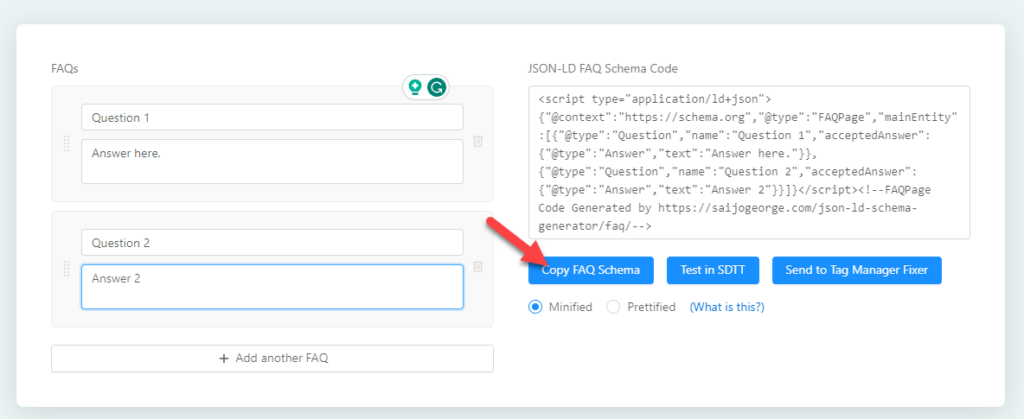
بعد ذلك ، تحتاج إلى فتح محرر Gutenberg وإضافة كتلة HTML مخصصة .
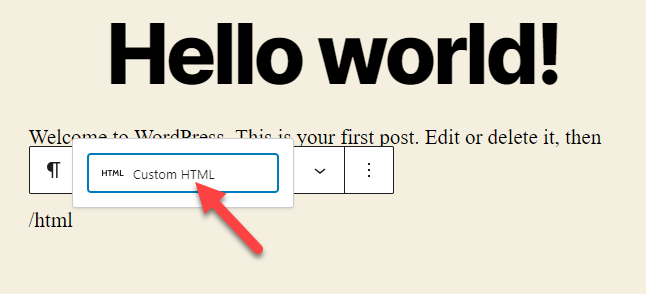
بعد ذلك ، الصق رمز HTML الذي نسخته سابقًا وقم بتحديث المنشور.
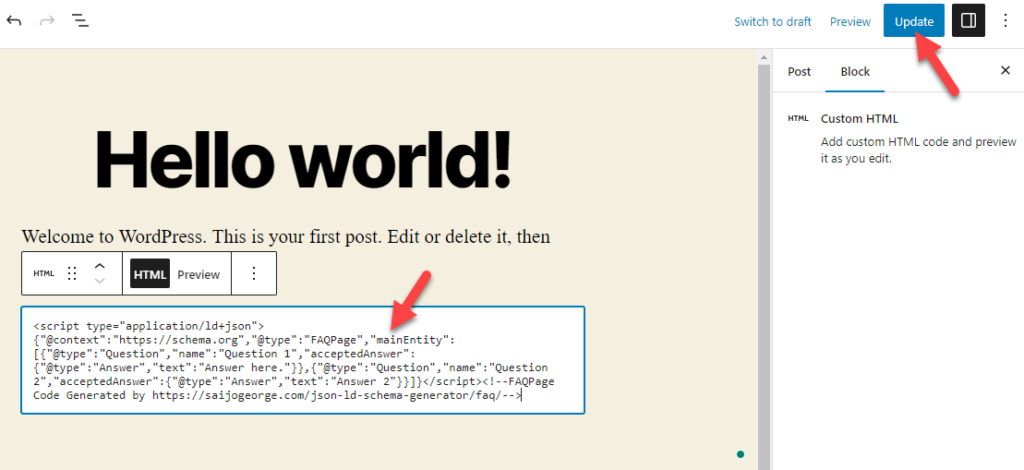
بعد التحديث ، يمكنك التحقق من المنشور من الواجهة الأمامية. لن ترى أي تغييرات مرئية هناك.
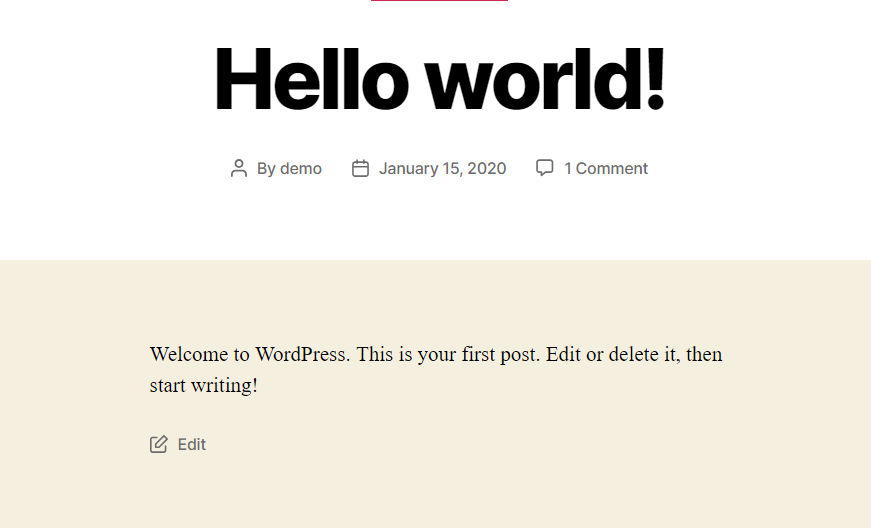
ولكن تمت إضافة مخطط الأسئلة الشائعة بشكل صحيح. يمكنك التحقق من ذلك باستخدام أداة التحقق من صحة المخطط هنا. بمجرد إدخال عنوان URL للمنشور ، تحقق منه.

هذا كل شيء!
هذه هي الطريقة التي يمكنك بها عرض الأسئلة الشائعة في WordPress والتحقق من صحتها.
المكافأة: إنشاء صفحة "أسئلة وأجوبة" وعرضها
إذا لم تكن بحاجة إلى استخدام مكون إضافي أو رمز مخصص للأسئلة الشائعة للتعامل مع الأسئلة المتداولة ، فتحقق من هذه الطريقة. باستخدام هذه الطريقة ، يمكنك إنشاء صفحة مخصصة للأسئلة الشائعة وإضافة أسئلتك وإجاباتك هناك والارتباط بالصفحة من القائمة الأساسية أو التذييل.
لذا ، ابدأ العملية بإنشاء صفحة جديدة.

أضف الآن الأسئلة والأجوبة إلى الصفحة. يمكنك استخدام H2 أو H3 للأسئلة. سيضمن ذلك إبراز الأسئلة عن بقية المحتوى.
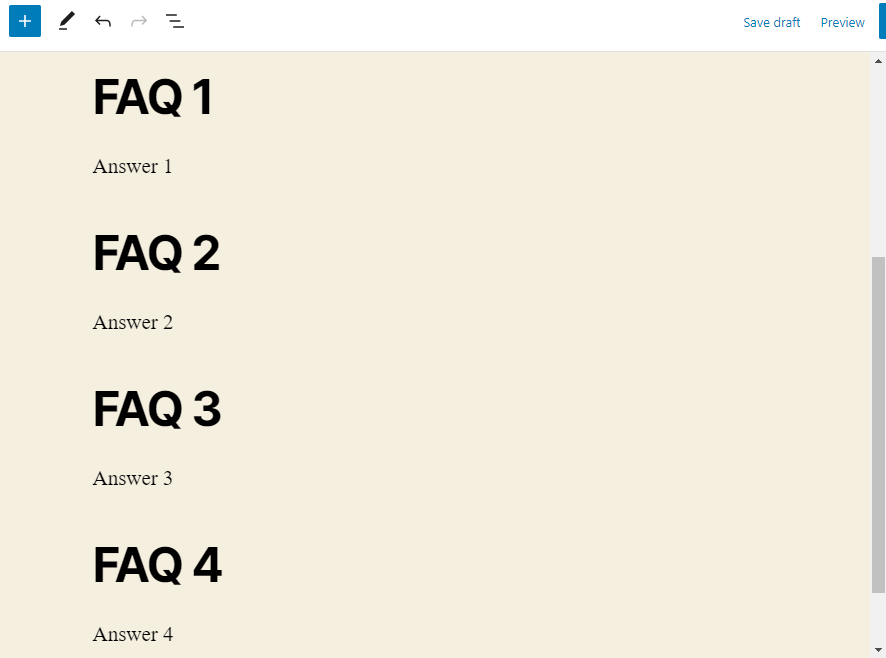
بمجرد أن تسقط الأسئلة والأجوبة ، انشر الصفحة. الشيء التالي الذي عليك القيام به هو إضافة رابط الصفحة إلى القائمة الأساسية أو التذييل. في حالتنا ، سنضيفه إلى عنوان الموقع.
الآن ، انتقل إلى المظهر> القوائم . بعد ذلك ، حدد الصفحة وأضفها إلى القائمة.

بمجرد تحديث القائمة ، تحقق من موقع الويب الخاص بك من الواجهة الأمامية. سترى صفحة الأسئلة الشائعة في قائمتك الأساسية.
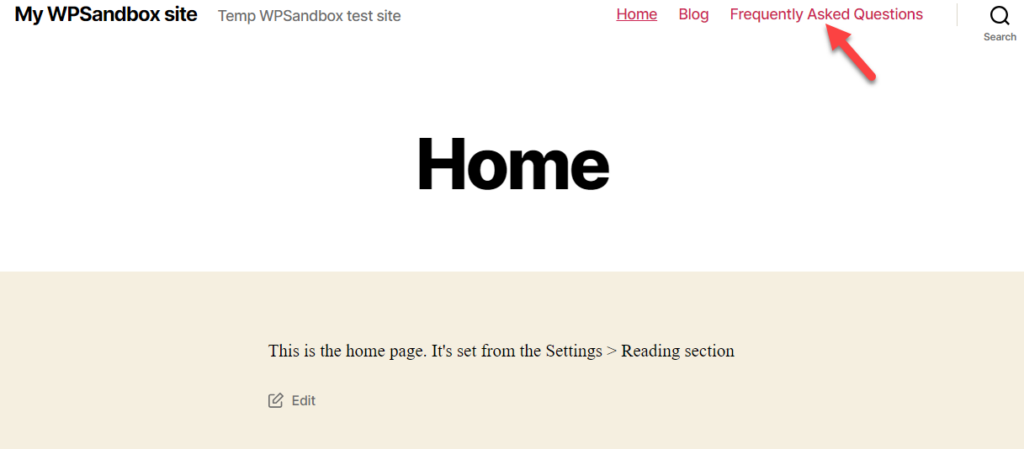
هذه الطريقة هي إحدى أسهل الطرق لعرض الأسئلة الشائعة في WordPress ، ولكن لها أيضًا بعض القيود.
خاتمة
إذا قمت بعرض الأسئلة الشائعة في WordPress ، فيمكن أن يفيد ذلك موقع الويب الخاص بك بشكل كبير ويحسن تجربة المستخدم.
سواء كنت تستخدم مكونًا إضافيًا مخصصًا أو مكونًا إضافيًا لتحسين محركات البحث لقسم الأسئلة الشائعة ، يظل الهدف كما هو. ومع ذلك ، فإن استخدام البرنامج المساعد سوف يبسط العملية ويساعدك على إنشاء وتصنيف وتخصيص الأسئلة الشائعة الخاصة بك. ستضمن خيارات التخصيص المتنوعة للمكوِّن الإضافي توافق قسم الأسئلة الشائعة مع تصميم موقع الويب الخاص بك وعلامتك التجارية.
من ناحية أخرى ، إذا كنت بحاجة إلى التأكد من وجود المقتطف دون عرض قسم الأسئلة الشائعة على موقع الويب الخاص بك ، فإن طريقة الترميز مناسبة.
ومع ذلك ، نوصي بعرض الأسئلة الشائعة في WordPress باستخدام مكون إضافي لأنها عملية بسيطة. بهذه الطريقة ، يمكنك إضافة مجموعات متعددة للأسئلة الشائعة وعرضها دون متاعب.
لذا ، هل تستخدم الأسئلة الشائعة على موقع WordPress الخاص بك؟
أيًا كانت الطريقة التي تستخدمها لعرض الأسئلة الشائعة في WordPress ، أخبرنا في قسم التعليقات أدناه. إليك بعض المقالات الأخرى التي يجب عليك التحقق منها:
- كيفية إنشاء شريط جانبي مخصص في WooCommerce
- أفضل ملحقات تمييز بناء جملة WordPress
- كيفية تعطيل النقر بزر الماوس الأيمن على صور WordPress
